ホームページ作成シリーズ ラスト!
前回「ホームページ作成 基本の枠組みを作ろう」でサイトの形ができたので
- WordPressのオプションツール・プラグインについて
- プラグイン「All in One SEO」の設定例
を最後にまとめたいと思います。
プラグインとは
プラグインとは、ホームページの追加機能です。
例えば、Wordpressをインストールした時には「プラグイン」メニューを開くと、下の画像のような画面が出ます。
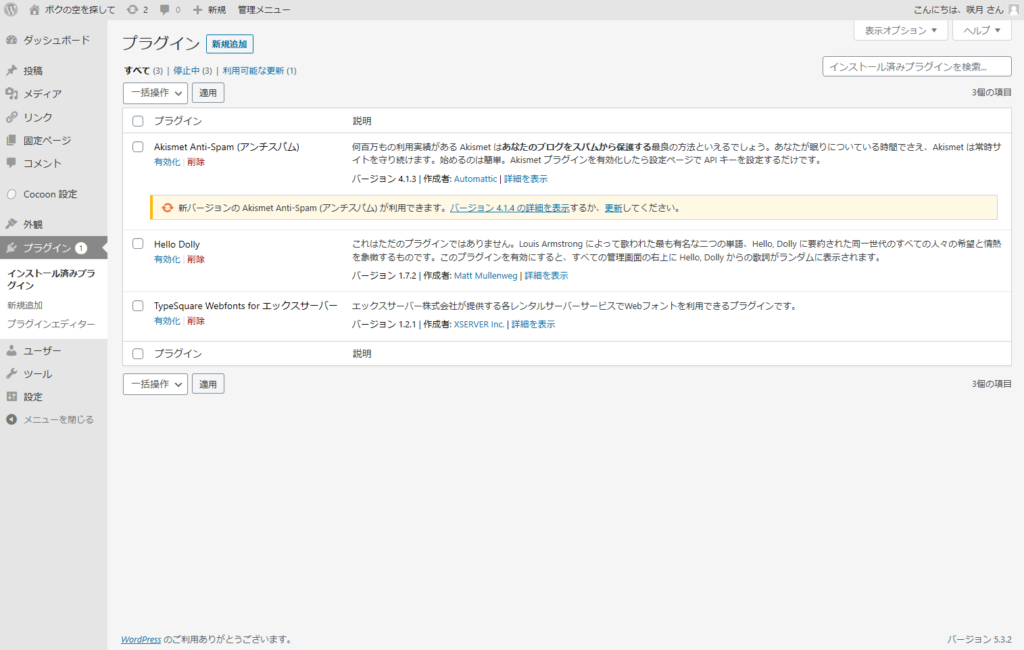
3つの機能を追加する準備がしてある、という状態です。
プラグインは、「有効化」をクリックして初めて機能し始めます。
ここに、メールフォームのプラグインやSEO対策のプラグインなど、自分が欲しい機能のプラグインをインストールして自分好みのホームページに育てていきます。
インストールの流れはテーマのインストールと同じ(「新規追加」→検索か「プラグインのアップロード」→「有効化」)です。
注意
プラグインにも良し悪しがありますので、インストールするときには十分注意してください。
ポイントとしては
・DL数が多い
・更新日時が新しい
あたりを目安にすると安全なものが多いです。
また、プラグインを入れすぎるのもよくないので、多くても10個程度に絞ったほうがいいです。
オススメのプラグイン「All in One SEO Pack」
このプラグイン1個で、SEO対策、サイトマップ作成、SNS連携、スパム・BOT対策などが行えます。
プラグインを有効にするとメニューの項目に「All in One SEO」が増えるので、その中の「機能管理」で上記の機能を加えることができます。
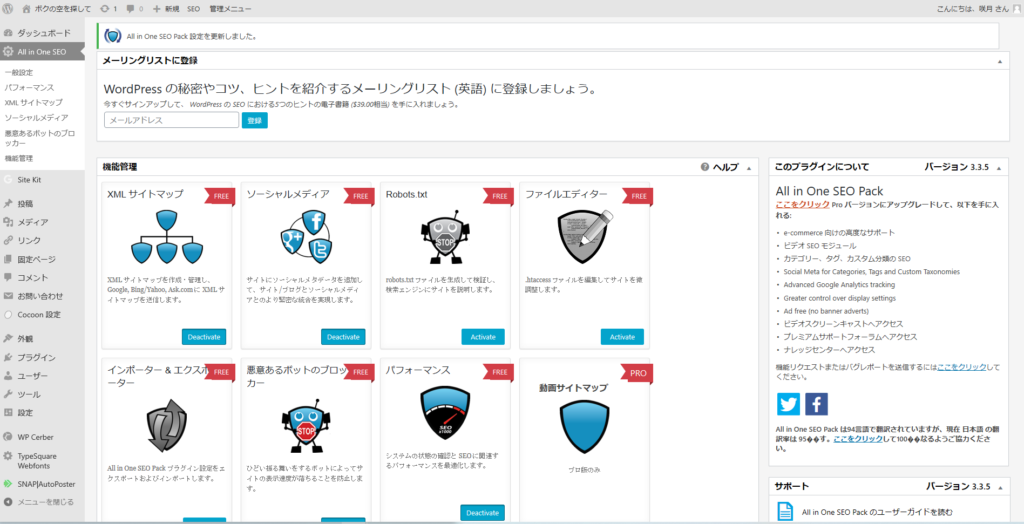
以下、私の設定例です。
私自身は小野寺さんの「All in One SEO Packの設定方法」を参考にさせていただきました。
一般設定
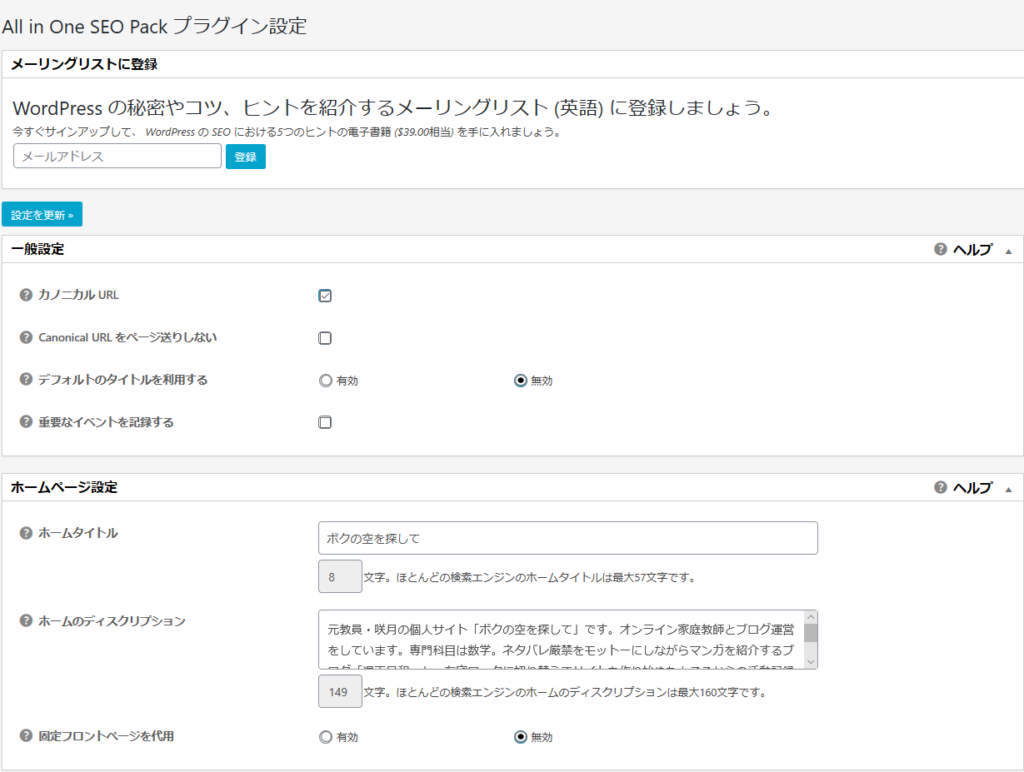
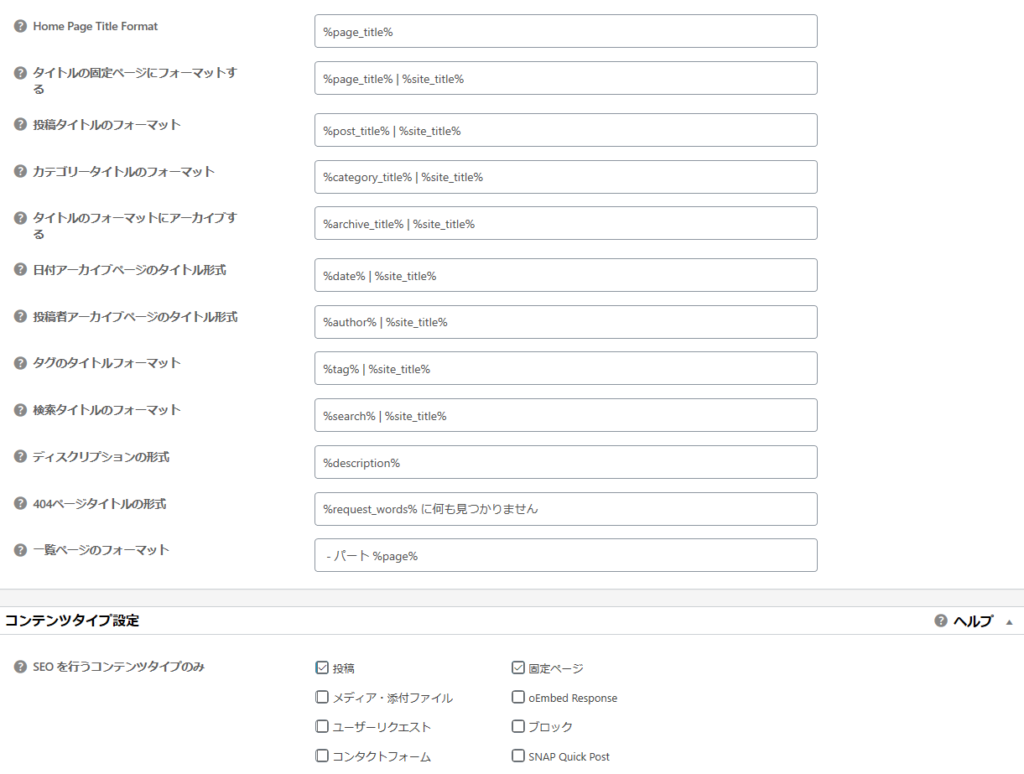
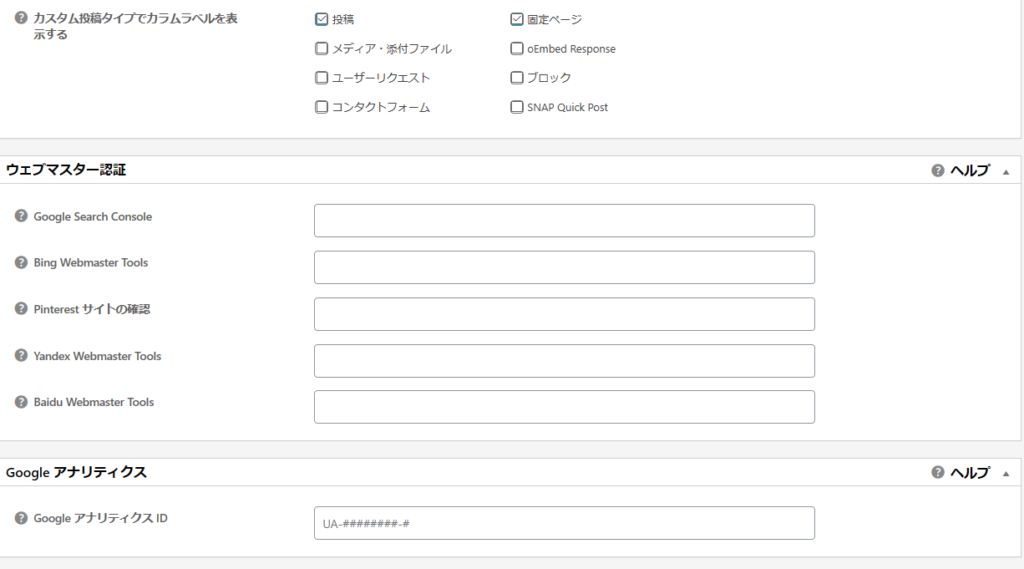
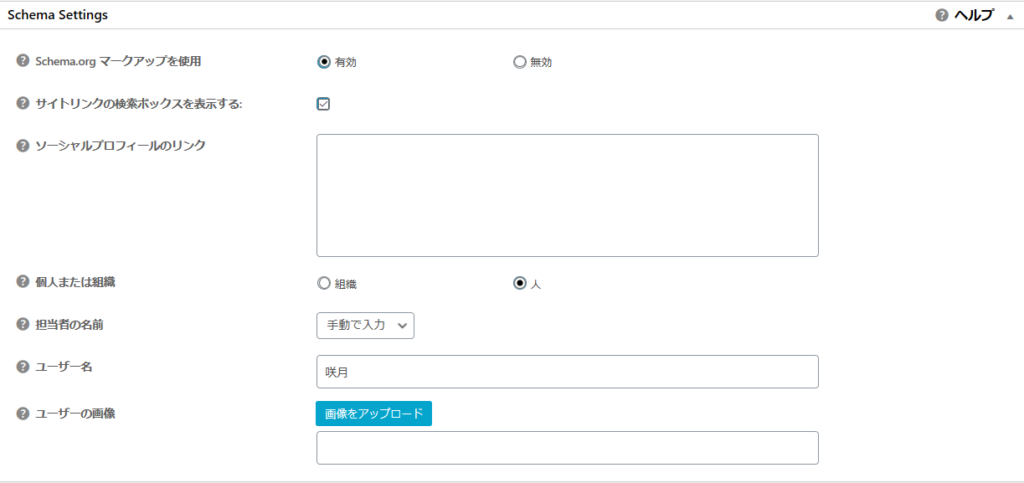
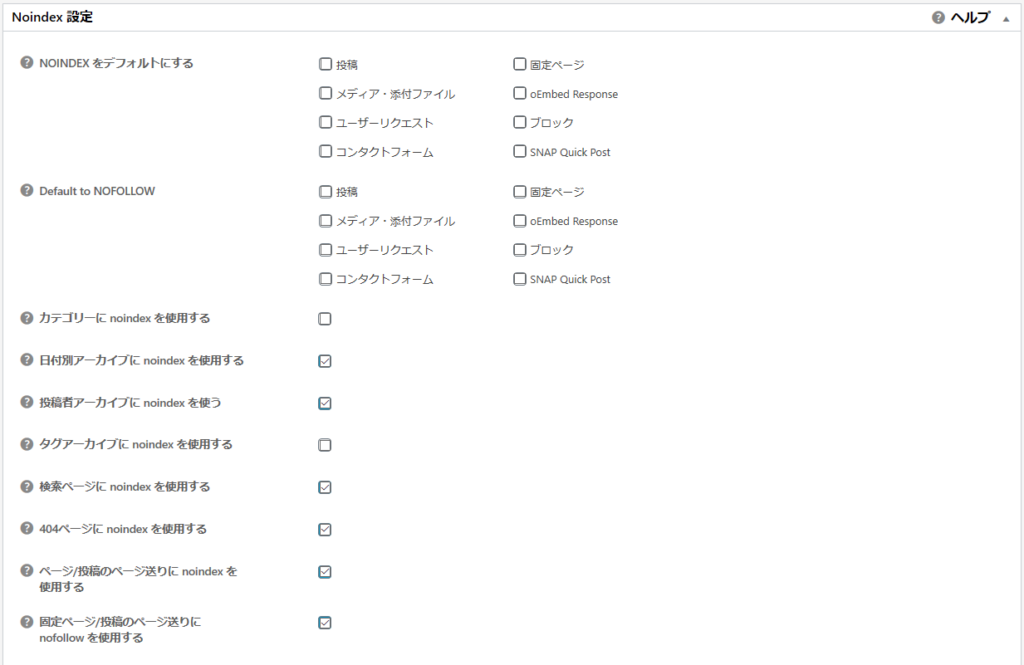
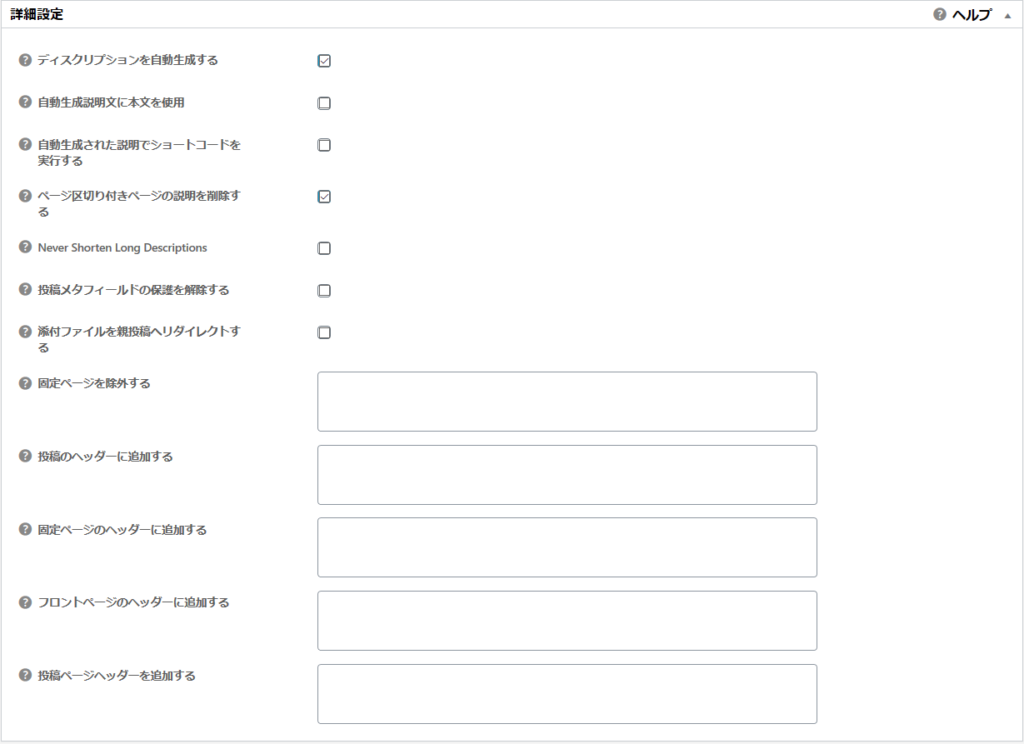

パフォーマンス
ここは初期設定のままです。
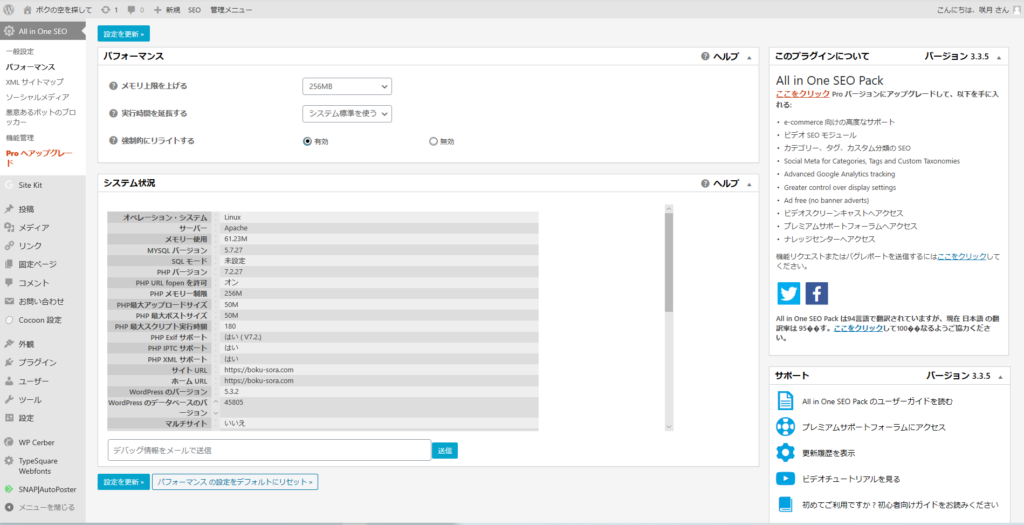
サイトマップ
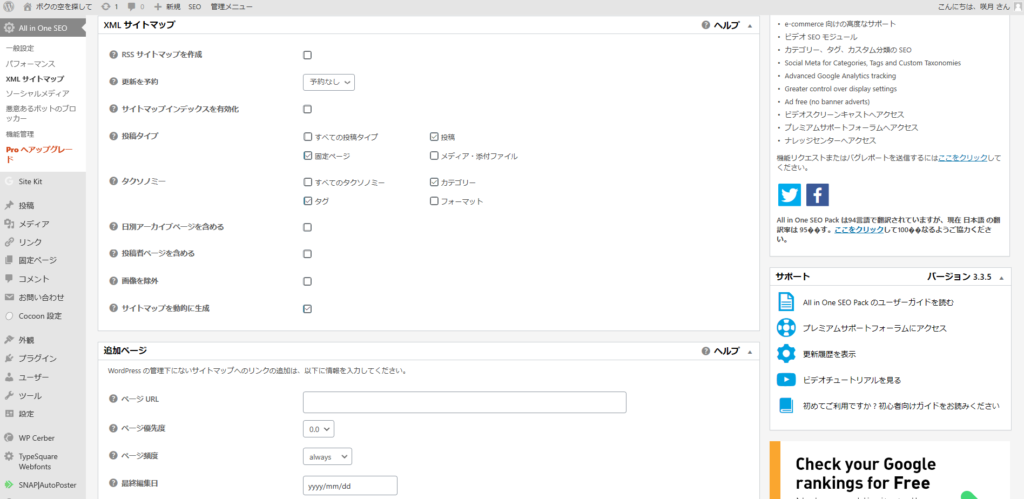

見落としがなければ、URLは特に何も設定せずに勝手に作られました。
サイトマップが作られると画面上部に下のような文章が現れます。
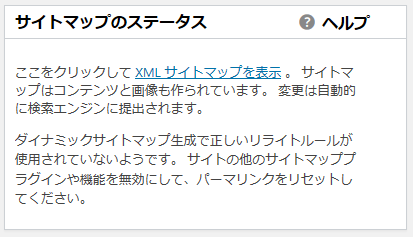
この青色のリンク「XMLサイトマップを表示」をクリックして開くとサイトマップのURLがわかります。
ソーシャルメディア

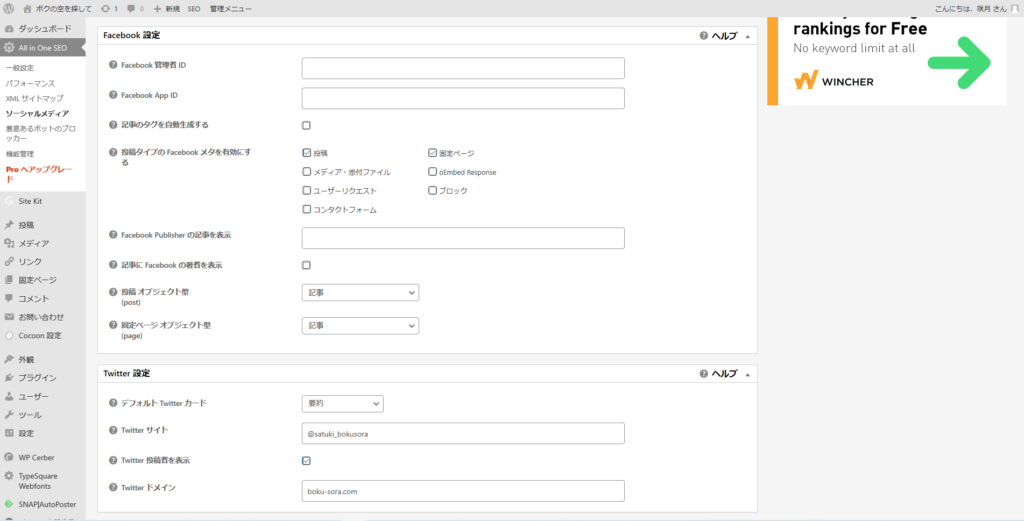
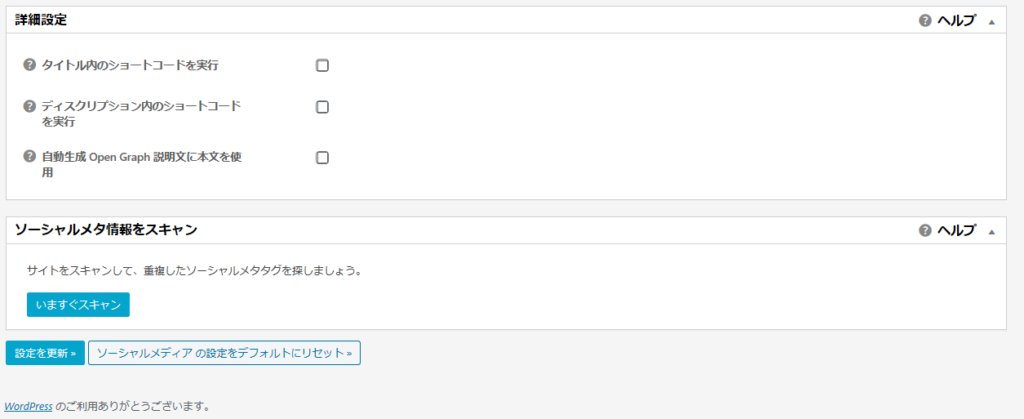
ブロッカー
上2つのみチェックを付けます。
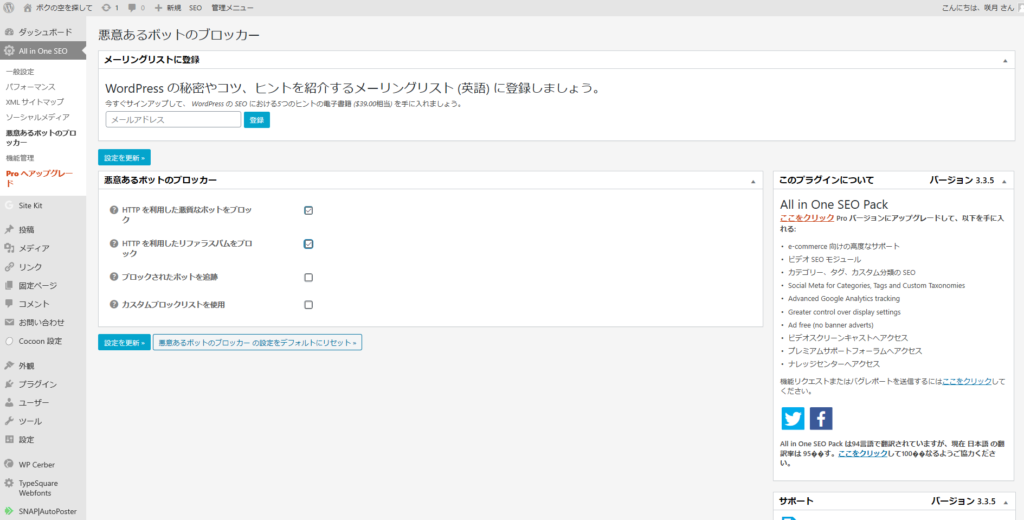
以上、ホームページ作成シリーズ
- 準備ですること(サーバーレンタルとドメインの取得)
- WordPressの設定(Wordpressのインストールから初期設定)
- 基本の枠組みを作ろう(テーマの設定から固定ページと投稿ページの設定)
- プラグインを使おう(プラグインについてと使用例)
でした。
参考
ヒトデさん
hitodeblog ←オススメ!
ピーディーさん
【All in One SEO Pack】XMLサイトマップ 機能管理の設定 SEO対策
Web Design Trendsさん
【2020年最新】WordPressの使い方を徹底解説!初心者向けのオススメ設定も



コメント